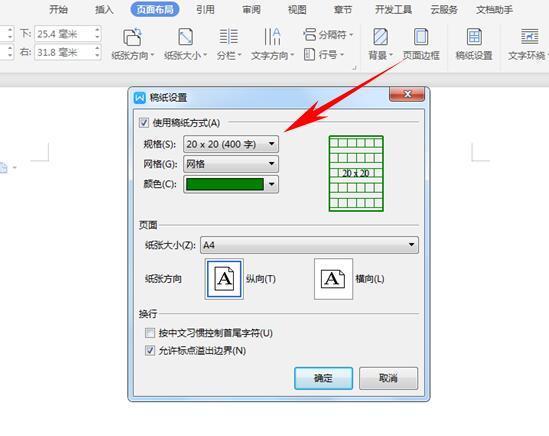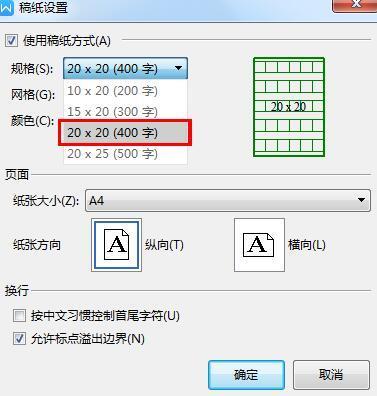wps文字如何插入稿纸(wps应用技巧如何添加稿纸)
大家好,我们在工作学习中,经常需要稿纸,尤其是教师行业经常需要给学生打印稿纸,那么除了购买,WPS 也可以帮助大家设置稿纸形式,而且可以自定义哦,具体怎么操作呢,一起来学习一下吧~
首先我们在工具栏的【页面布局】下选择【稿纸设置】。
我们看到弹出的对话框可以设置稿纸形式,现在都是灰色的。
在【使用稿纸方式】前的方框内打上勾。
在规格处我们可以设置稿纸的字数,一般我们默认设置为 20*20(400 字)。
在网格处可以选择稿纸形式,有三种形式,网格,格式与边框。
也可以设置颜色,一般稿纸的颜色为绿色与深红色。
还可以设置纸张大小和纸张方向,设置成功后单击确认就可以了。
如图稿纸就设置好了,是不是很简单呢,赶紧学起来吧!
相关文章
- 电脑的主板有什么用(电脑的主板作用和注意事项)
- 苹果13到底值不值得买(iPhone13系列配置分析)
- ipad怎么成为电脑副屏(ipad成为电脑副屏的方法)
- wifi不可上网是什么原因(可能是这3点原因)
- 笔记本右下角的wifi不见了怎么办(4种快速解决方法)
- 手机副卡和主卡有什么区别吗(办副卡需要满足什么条件)
- 手机怎么注册苹果id账号(苹果商店怎么换id账号)
- v1818ca是什么手机(v1813a是什么型号)
- 视频文件后缀名有哪些(关于视频格式的那些事儿)
- 硬盘序列号怎么查看(快速查询硬盘序列号方法)
- windows.old可以删除吗(windows.old是什么文件)
- 苹果4s怎么下载微信(这样下载老版本微信)
- CATIA是什么设计软件(一张图看懂CATIA产品应用的演化)
- 连接itunes是什么意思(itunes有什么作用)
- 系统修复:无法在Win11/10中拖放文件或文件夹
- 鼠标侧键都有什么作用(鼠标侧键设置方法教程)